
新型コロナが騒がれ始めて3ヶ月以上経ちますがなかなか収束の目処も立ちません。
私自身職場にあまり行くことができずに在宅勤務が増えてきました。
私は最近出張が多かったので場所に制限されることがなく仕事できるようには以前からしていたのでそこまでは影響がないのですが、それでもふとしたことで不便に感じることがあります。
今回は自宅で仕事をするにあたり快適に過ごすためにちょっとしたポイントをご紹介したいと思います。
ディスプレイを2台体制にしよう
パソコンで仕事をしているといくつかのアプリケーションを立ち上げて作業するということは少なくありません。
例えば PDF で資料を見ながらその内容をExcelやWord に転記する、もしくは参考にしながら別の資料を作ったり。
結構そういった場面は多いはずです。
私も普段職場でそういった作業する場合は、一度プリントアウトして紙を見ながら作業するということも結構多いです。
しかし在宅ワークをしている場合はプリントアウトも簡単にはできません。
職場のパソコンとプリンターが繋がっていない場合もありますし、細かいことを言えばピンクダイヤ用紙代だって自腹になってしまうことだって考えられます。
作業性を良くしたい。 でもプリントアウトはしたくない。
その時にサブディスプレイがあると便利です。
今日はパソコンの画面が2つになるイメージですね。
私もタブレットやスマートフォンが複数台持っているので、試しに Windows タブレットサブディスプレイとして使うことを考えました。
実際に考えたのは以下の内容です。
Miracastで拡張デスクトップとして使用する
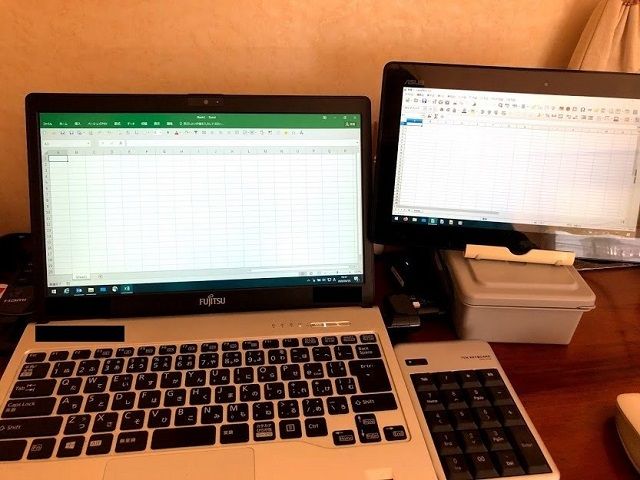
通常であればこれで完璧です。
Wi-Fi の機能を使ってメインパソコンとサブのパソコン接続画面を共有するという機能です。
通常のモニターをノートパソコンに繋いだのと同じようになんら問題なく使うことができます。完璧です。
ただし! 問題点が一つ。
VPN環境では使うことができませんでした。
これは盲点でした。職場のパソコンは VPN を使うことを前提にネットワーク環境が作られていますのでMiracastを使うことができません。
ファイルサーバーを使う
次に考えたのが共有したいデータをファイルサーバーに置きそのデータお互いのパソコンで利用するという方法です。
厳密にはサブディスプレイではありませんが、 表示したい内容のデータを共有することで擬似的に実現しようとしたのです。
しかしこれまた VPN が問題になります。同一ネットワーク内なら簡単だったのですけどね。
無念。では次!
Bluetooth を使う
最後に試したのがこちらの方法です。
Bluetooth の機能を使ってメインのパソコンからサブパソコンに対してファイルを送信。
サブパソコンでファイルを開いて双方の画面を見ながら作業するという方法です。
これはこれで悪くないのですがいちいちデータ送るのが面倒です。
1日だけこの環境でトライして結局やめてしまいました。
サブモニターを持って帰ってきました

結局職場からモニターをひとつ持って帰りました。
ケーブルでつなげばあら不思議今まで色々試していたことがあっという間に解決です。
色々考えずに最初からこうしておけばよかった。
非常に快適。
落としたいデータをサブディスプレイに表示しながら、メインパソコンで作業をするということが簡単に実現できます。
FAX受信についてどうするか?
事務所に出勤しなければいけない理由の一つが受信する FAX の管理をどうするのかということでしょう。
FAXについてはこの機会にデータ化に変えましょう。
私のブログでも過去何度か FAX について記載したことがありますが、パソコンで受信した後に転送する機能はそもそもインターネット上で送受信する方法など今はいくつか送受信の手段があります。


FAX 用紙を確認するためだけに事務所に来るというのは非効率的ですし、今回もコロナ騒動に限らず緊急事態が起こることも想定してデータ化に変えておくべきではないでしょうか。
ネットワークが繋がっている環境下であればどこであっても FAX を確認することができますので場所に関係なく作業することが可能です。
ちなみにですが受信する FAX は PDF で受信することが多いです。
PDF に文字を書き込みたい場合や色を塗りたいという時はぜひedgeを使ってみてください。
デフォルトの機能で文字の書き込みや乗りつぶしに対応するなど意外と多機能なブラウザです。
普段インターネットエクスプローラや Chromeの影に隠れて今ひとつパッとしないイメージもありますが PDF 編集ソフトとして是非利用してみましょう。
固定電話について
私は以前から事務所の固定電話でやり取りすることが嫌いなので取引先との連絡も携帯電話ばかり使っていました。
携帯電話は電話料金固定なので特に不具合はなかったもので。
しかし未だに固定電話で連絡を取り合う従業員も多いです。
固定電話については FAX のように簡単にインターネットでということも一見難しそうですがやり方次第ではバックスと同じようにインターネットで完結させることも可能です。
まず固定電話回線を転送するということが必要です。
その転送先は事前に登録している IP 電話の番号です。


私のブログを読んでいる人ならわかりますよね。 FUSION IP Phone SMART のような IP 電話で受信を行うわけです。
受信についてはスマホでもちろん受信しても構わないですし前に言っては Windows などのパソコンでも IP 電話の受信することは可能です。
複数名受信できる体制にするか当番制にするかは別として事務所にいなければできないということはないのです。
事務所に届く郵便物について
こればかりはなかなか難しいです。
物理的に届くものについては担当部署も複数ありますので一概にどこかに転送すればいいというものでもありません。
郵便物など物理的な対応については交代制で1名出勤して送るようにするなど別途対応していく必要があるでしょう。
また事前に物理的な書類については電子化するなどそういった工夫も必要です。
私もいつでもが郵便物が相当な利用きており管理するにも無駄な時間使っておりましたので 郵便物自体の廃止や電子化などを務め大分少なくはなってきています。
それでも相当多いですけどね
書類への押印作業
これも在宅勤務をする上では障壁となる一つの項目です。
管理書類というのはだいたいハンコを押さなければいけません。
これだけ電子化が進んだ時代でも何らかの形でハンコを押すのが必要という、また在宅ワークをする上での天敵と言っても過言ではないでしょう。
これもできるものに関しては書類自体の廃止、もしくはある程度まとめたうえで担当部署に郵便物として送るといったところでしょうか。
電子決済が増えればいいのですけどね
会議などの情報共有について
打ち合わせなど業務状況の共有についてはインターネット環境がある以上正直何とでもなるのですが、それでも物理的に顔合わせるのとはまた違ってお互いの状況を把握しづらいという問題点はあります。
また社員であればともかく非正規雇用のパートの労務管理をどうするのかという問題点も残っています。
管理者不在というのも問題がありますのでね。
ズームなどの Web 上でのコミュニケーションツール等で定期的に連絡を取り合いお互いの状況を理解しようというのも必要になってくるはずです。
一方で現実的な会議と違って他の作業しながら参加するというのも難しくありませんので歩いて生産性としては向上しているのではないでしょうか。
さいごに
こんなところでしょうか。
私が実際にテレワークを1か月近く続けて不具合に感じた内容です。
今回感染拡大防止を前提に在宅ワークが一斉に進んでいるわけですが、勤務体系が変わるひとつのきっかけになるかもしれませんね。
毎日の通勤などでストレスに感じているところが無くなっているというメリットもあります。
常に自宅にいるので運動不足になりやすい点や、しっかりとメリハリをつけるということに注意しなければ行けませんが、会社としてのルールがしっかりしていれば今回の騒動の後にも形を変えながらも継続していてはどうかと思います。
少なくとも今は不要不急の外出を控えるために在宅勤務を増やさなければいけないわけです。
工夫次第で出勤率を下げればそれだけ感染リスクは下がるのですから、各企業で工夫をしていただきたいものです。
私は自分の部署の人間には、「今は自分の健康のために可能であれば極力出勤しないように」と言っています。
少なくともFAXを見るために出勤せなアカン、というのは従業員のために早々になんとかしましょう。
なんとでもなります。

